So aktivieren Sie den Entwicklermodus unter iOS 16 für App-Tests
Für Entwickler und Tester, die mit iOS 16 und höher arbeiten, ist die Aktivierung des Entwicklermodus ein entscheidender Schritt, um interne Verteilungsversionen und lokale Entwicklungsversionen direkt auf einem iPhone oder iPad auszuführen. Diese Anleitung führt Sie durch den Prozess der Aktivierung des Entwicklermodus auf Ihrem iOS-Gerät.
Voraussetzungen
Stellen Sie vor dem Fortfahren sicher, dass Sie die Entwicklungsversion auf Ihrem iOS-Gerät installiert haben. Diese Einrichtung ist nur einmal pro Gerät erforderlich.
Schritt-für-Schritt-Anleitung zur Aktivierung des Entwicklermodus
Schritt 1: Auslösen der Entwicklermodus-Warnung
Tippen Sie nach der Installation der Version auf Ihrem Gerät auf das App-Symbol. Es erscheint eine Warnmeldung, die Sie auffordert, den Entwicklermodus zu aktivieren. Klicken Sie auf OK, um fortzufahren.
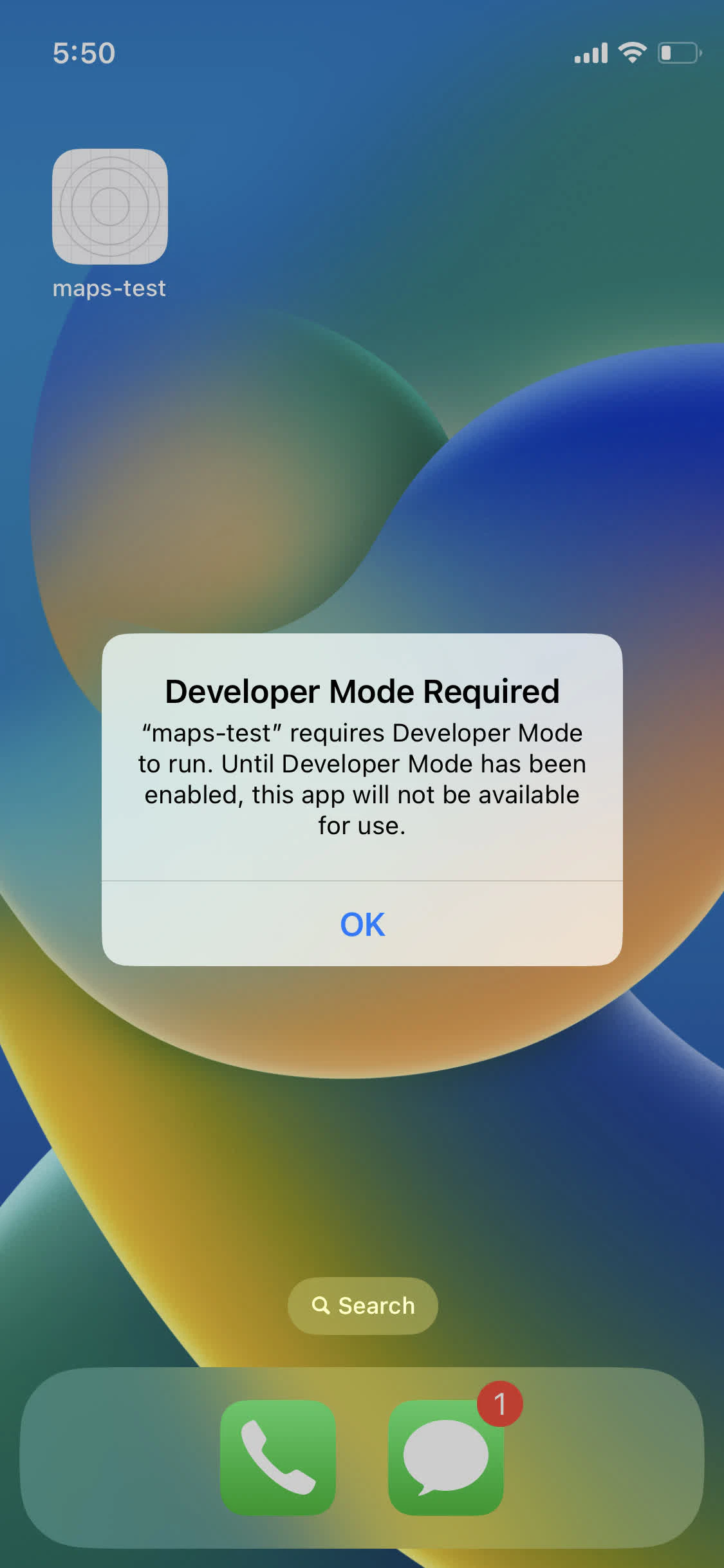
Schritt 2: Zugriff auf die Entwicklermodus-Einstellungen
Öffnen Sie die Einstellungen-App auf Ihrem iOS-Gerät. Navigieren Sie zu Datenschutz & Sicherheit und wählen Sie dann Entwicklermodus.
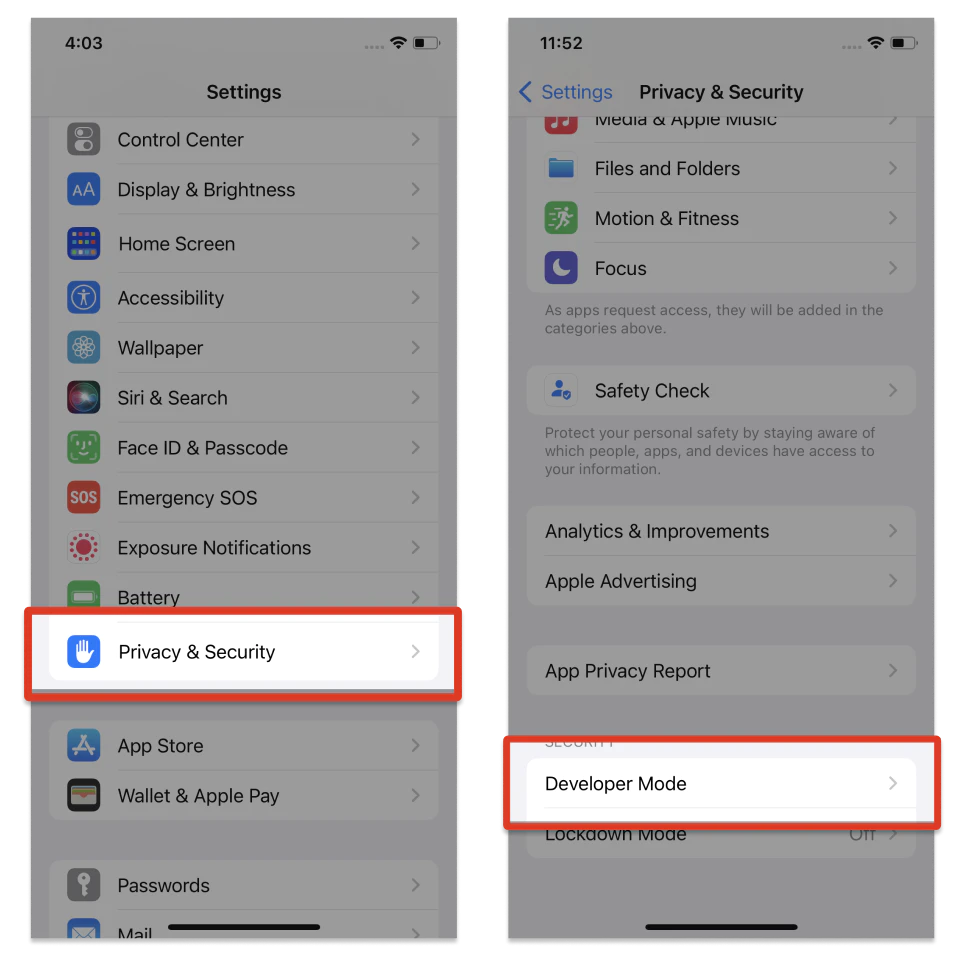
Schritt 3: Aktivieren des Entwicklermodus und Neustart
Schalten Sie den Entwicklermodus-Schalter ein. iOS wird Sie auffordern, Ihr Gerät neu zu starten, damit die Änderungen wirksam werden. Tippen Sie auf Neustart, um den Neustart einzuleiten.
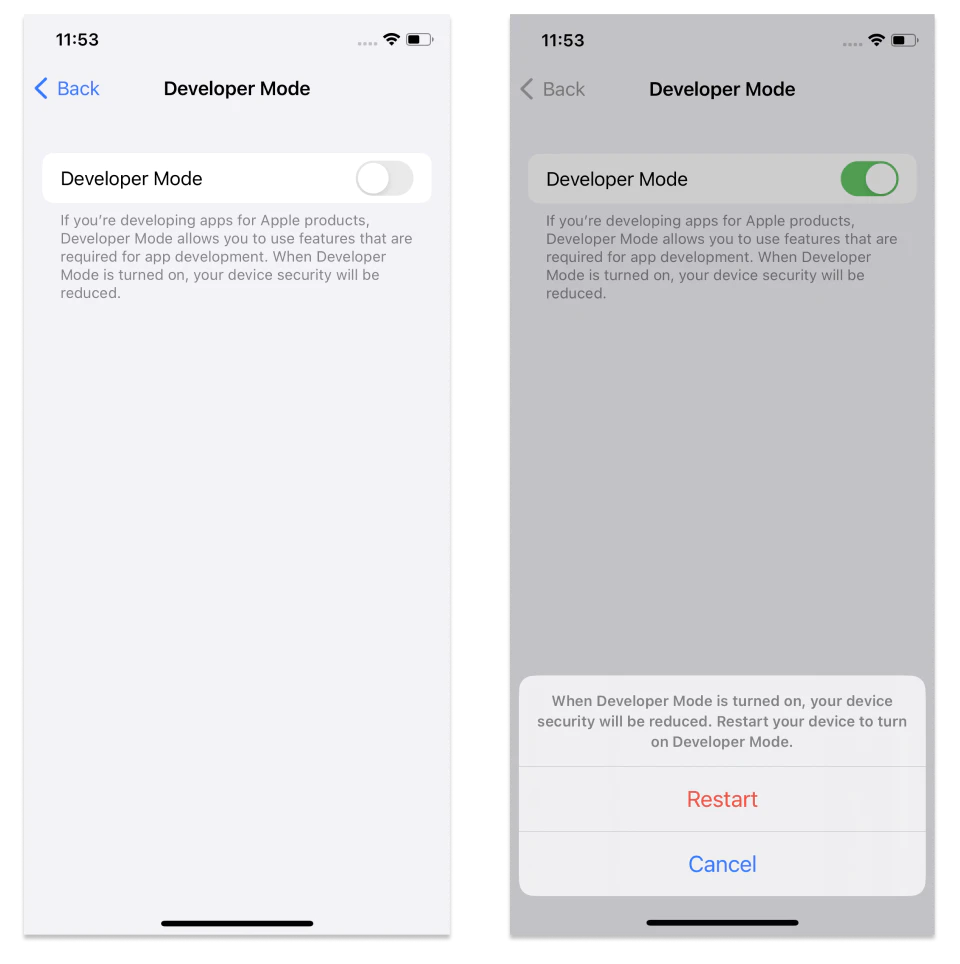
Schritt 4: Abschluss der Aktivierung
Sobald Ihr Gerät neu gestartet und entsperrt ist, erscheint eine Systemwarnung. Klicken Sie auf Einschalten und geben Sie den Gerätecode ein, wenn Sie dazu aufgefordert werden, um die Aktivierung des Entwicklermodus abzuschließen.
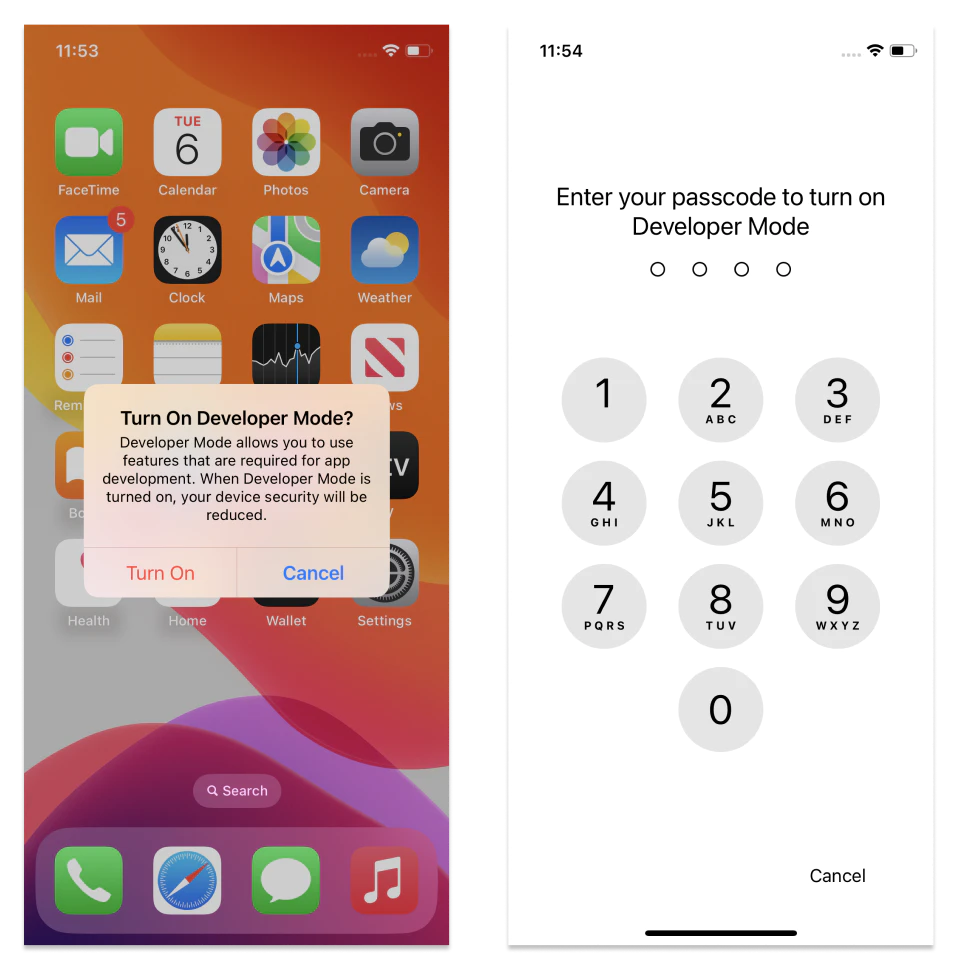
Mit aktiviertem Entwicklermodus können Sie nun vollständig mit Ihren internen Verteilungsversionen und lokalen Entwicklungsversionen arbeiten.
Denken Sie daran, dass Sie den Entwicklermodus jederzeit über dieselben Einstellungen deaktivieren können. Eine erneute Aktivierung erfordert jedoch, dass Sie diese Schritte erneut durchführen.
Alternative Methode zur Aktivierung des Entwicklermodus
Wenn Sie Probleme mit der oben genannten Methode haben und Zugang zu einem Mac haben, können Sie den Entwicklermodus aktivieren, indem Sie Ihr iOS-Gerät mit Ihrem Mac verbinden und den Anweisungen in der offiziellen Apple-Dokumentation folgen.
Wenn Sie diese Schritte befolgen, sind Sie bereit, Apps auf Ihrem iOS-Gerät mit iOS 16 oder höher effektiv zu testen und zu entwickeln.




